现在购买的笔记本电脑或者是台式机都是固态硬盘的,因为固态硬盘价格昂贵所以容量都会比较小。所以很多用户都会选择加装一个机械硬盘来瞒住自己对空间的需求。但是在加装了硬盘之后很多用户都不知道如何进行正确的分区,下面小编就详细的为大家介绍win10系统硬盘正确的分区方法。
一、首先将新购买的硬盘,安装到机箱中,并连接好电源线与数据线;
二、电脑开机,然后在Win10桌面的「此电脑」图标上右键鼠标,在弹出的菜单中,点击打开「管理」。
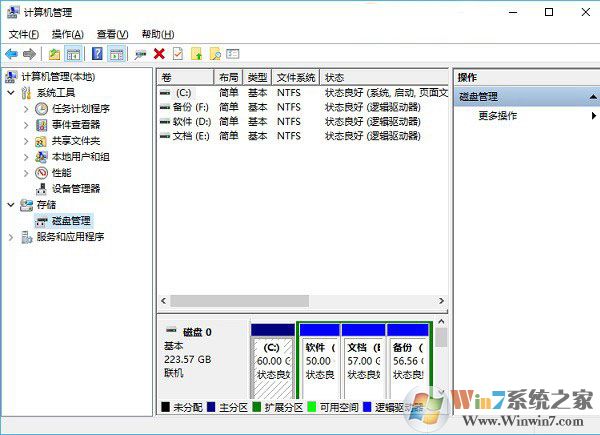
三、在打开的计算机管理中,点击左侧树状菜单“存储”下方的「磁盘管理」,然后找到识别到的一块新硬盘,然后在其上点击鼠标右键,然后按照提示进行分区即可。

硬盘
除了可以借助Win10自带的磁盘管理工具给新硬盘分区外,还可以使用一些分区软件快速分区,如DiskGenius、分区大师等,只要在电脑上安装后,即可打开对新硬盘进行分区。
Win10给新加硬盘分区方法,就为大家介绍到这里,总之方法很多,也很简单,既可以借助Win10自带的磁盘管理工具,也可以借助一些专业的分区软件,另外还可以借助启动U盘PE工具中的磁盘软件进行快速分区,但是万变不离其宗,小编还是建议使用系统自带的从安管理进行分区。因为win10系统下完成的分区才是最切合自己win10系统的。